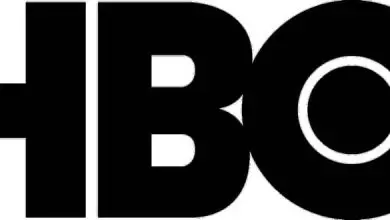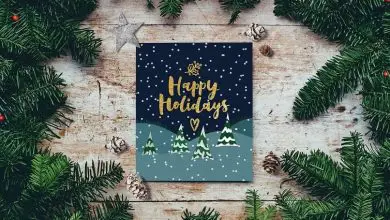Come ritagliare, dividere e cancellare oggetti da un’immagine utilizzando Corel DRAW
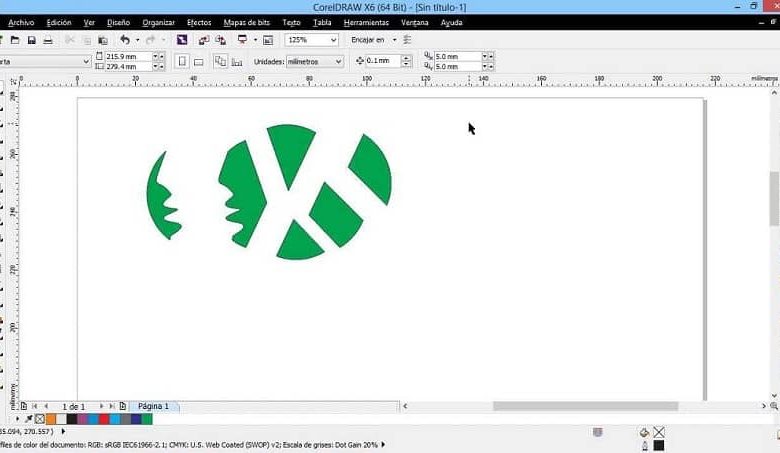
Corel DRAW è un programma di modifica delle immagini che utilizza una gamma di applicazioni o strumenti che ci consentono di creare e progettare modelli personalizzati, dipingere, disegnare, creare forme, manipolare foto, tra le altre cose.
Per svolgere le sue funzioni, questo software per computer è orientato alla creazione di grafica vettoriale, che consente di svolgere attività di design, grafica, pubblicità, web design, architettura, design industriale, marketing digitale e progettazione editoriale.
Le possibilità sono infinite con il software di cui stiamo parlando, il limite è dato dalla tua creatività. Per iniziare a utilizzare questo programma, abbiamo deciso di concentrarci su tre funzioni di base: ritagliare, eliminare un oggetto e dividere.
Ritaglia in modo efficiente le tue immagini in Corel DRAW
Una volta aperto il file con il programma Corel DRAW, puoi vedere la barra degli strumenti. Tra le altre cose, vedrai i pulsanti per modificare, ruotare, ridimensionare e disporre gli oggetti sul foglio, ritagliare, dividere ed eliminare un oggetto, indipendentemente dal fatto che il formato sia un vettore, un testo artistico o un’immagine bitmap. Inizieremo spiegando come ritagliare facilmente le immagini.

Con Corel DRAW puoi rimuovere dall’immagine ciò che non ti serve e concentrarti su ciò che desideri modificare. Puoi ottenere tutto questo senza dover separare oggetti, dividere gruppi collegati o convertire oggetti in curve.
Una volta aperto l’oggetto da modificare, è necessario individuare il pulsante » Ritaglia» nella barra degli strumenti. Dovrai andare all’opzione «modulo» per ottenerlo.
Quando selezioni il ritaglio, le proprietà del ritaglio appariranno nella parte superiore dello schermo, in cui puoi vedere la posizione secondo l’asse X (larghezza) e l’asse Y (altezza). Ci sarà anche la possibilità di «ruotare il ritaglio», cliccando sull’immagine su cui si sta lavorando. Infine premere ¨Invio¨.
Il risultato sarà un’immagine o un oggetto ritagliato. Immagina tutte le opportunità che hai con questa opzione. Puoi rimuovere, ad esempio, fastidiose pubblicità o alcune pubblicità dalle tue immagini e utilizzarle senza alcuna battuta d’arresto.
Nota: con questo programma puoi realizzare diversi lavori di design, perfetti e di qualità. Tra gli strumenti che puoi tagliare un’immagine sagomata con Corel Draw, quindi ottieni il massimo da questo programma.
Rimuovere o cancellare oggetti da un’immagine in modo rapido e semplice
Con questa funzione essenziale, sarai in grado di cancellare o eliminare le parti dell’immagine che non desideri. Funziona come una gomma.
Per utilizzare questo strumento, vai su «ritaglio» e scegli «gomma». Potrai ottenere la funzione desiderata cliccando e trascinando il cursore sull’intera superficie di cui vuoi liberarti.
Se vuoi eliminare solo parti di un oggetto specifico, devi selezionarle. Se non è selezionato alcun oggetto, lo strumento cancellerà qualsiasi parte del disegno su cui si trascina il cursore.
Quando selezioni «gomma», nella parte superiore dello schermo apparirà la forma di una gomma e ti chiederà il diametro, che puoi specificare in base a ciò che ti serve.
Se passi lungo un’immagine, questa verrà divisa in due, ma farà parte dello stesso oggetto, a differenza dello strumento «coltello», dove gli oggetti rimangono indipendenti. Una cosa importante da sapere è che non puoi cancellare oggetti con sagome, fusioni, ombre, blocchi di ombre ed estrusioni.
Ma con Corel Draw potrai tagliare lo sfondo di un’immagine con l’effetto lente, così potrai migliorare gli effetti dell’immagine.
Usa lo strumento «coltello» per creare divisioni in un’immagine
Con lo strumento «coltello», disponibile in Corel DRAW, puoi dividere un’immagine o una foto in porzioni, mantenendo il colore e il bordo che ha.
Per lavorare con questo strumento, devi andare di nuovo su «taglia», ma questa volta selezionerai «coltello». Noterai che in corrispondenza del cursore apparirà una specie di coltello.
Per lavorare con questo, ti collocherai in un’area dell’immagine e farai clic per indicare l’inizio da dove inizierà la divisione e poi, farai clic dove vuoi che finisca.
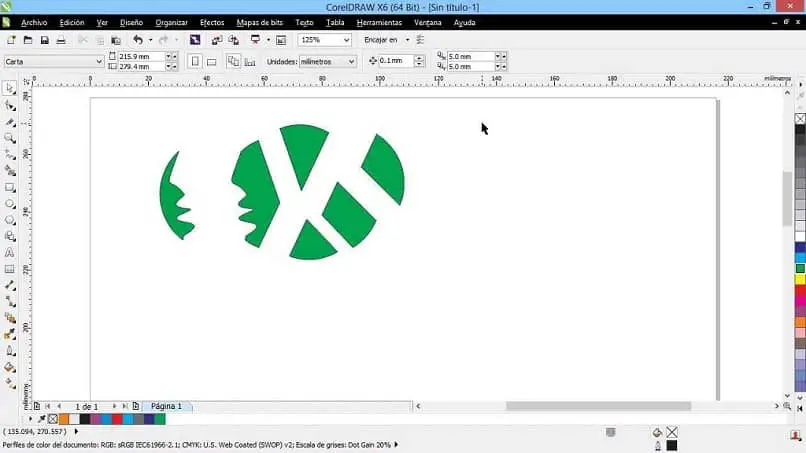
In questo modo verrà divisa la sezione prescelta dell’oggetto. Puoi anche giocare con la forma del taglio. Per fare ciò, trascina il cursore del coltello con una forma specifica e quando rilasci il clic vedrai i risultati. Consigliamo questa alternativa nel caso in cui tu sia un designer estroverso e creativo.
In pochi minuti hai già imparato a utilizzare alcuni strumenti di base di Corel DRAW. Ti invitiamo a continuare a scoprire tutto ciò che puoi ottenere su miracomosehace.com.